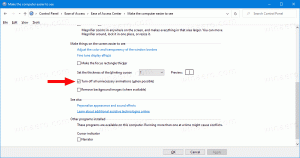Transformez l'application Paramètres en un dossier Mode Dieu dans Windows 10
Vous vous souvenez peut-être du fameux tweak du dossier "Godmode" qui est extrêmement populaire. Le dossier "God Mode" qui est en fait le dossier Toutes les tâches du Panneau de configuration est un moyen d'afficher TOUS les paramètres disponibles dans Windows en un seul endroit. Le dossier Toutes les tâches est un dossier caché du Panneau de configuration sous Windows 7, 8, 8.1, 10 et même Vista. Dans Windows 8.1 et 10, une nouvelle application appelée "Paramètres" a commencé à remplacer la plupart des paramètres du Panneau de configuration. Alors, qu'arrivera-t-il au dossier God Mode? Eh bien, il s'avère que vous pouvez afficher les nouveaux paramètres du PC moderne de la même manière en effectuant quelques astuces. Voici comment.
Publicité
À afficher les paramètres modernes de l'application Paramètres comme un dossier Mode Dieu dans Windows 10, procédez comme suit :
- presse Gagner + R touches ensemble pour ouvrir la boîte de dialogue Exécuter et ouvrir ce dossier dans lequel les paramètres sont stockés.
%LocalAppdata%\Packages\windows.immersivecontrolpanel_cw5n1h2txyewy\LocalState\Indexed\Settings\en-US
Remarque: « en-us » représente ici la langue anglaise. Modifiez-le en conséquence en ru-RU, de-DE et ainsi de suite si votre langue Windows est différente.

- Dans la zone de recherche de l'explorateur, tapez l'astérisque: *.
- Après une seconde, tous les paramètres seront affichés, ce qui correspond essentiellement à toutes les tâches que vous pouvez effectuer dans l'application Paramètres sous la forme d'une grande liste, alias Godmode :

- Pour exécuter l'option appropriée, faites un clic droit dessus dans la liste, puis choisissez "Ouvrir l'emplacement du fichier" dans le menu contextuel :

- Une fois l'emplacement du fichier ouvert, double-cliquez simplement sur le fichier sélectionné pour exécuter directement la page Paramètres.

- Cliquez maintenant sur l'onglet Rechercher du ruban et cliquez sur Enregistrer la recherche. Vous pouvez enregistrer ce fichier où vous le souhaitez, par exemple, le dossier Bureau.


A noter que le dossier Godmode "classique" est toujours disponible dans Windows 10. Vous pouvez l'ouvrir en tapant la commande suivante dans la zone Exécuter :
coque{ED7BA470-8E54-465E-825C-99712043E01C}

Pour plus de détails, consultez l'article suivant: Windows 10 God Mode est une alternative à l'application Paramètres